Remover Certificado Expirado ou não Utilizado no Token SafeNet
28 de set. de 2025
Remover Certificado Expirado ou não Utilizado no Token SafeNet
|
VISÃO GERAL: Este artigo o orienta no processo de remoção de certificados expirados ou não utilizados no SafeNet eToken. Ao concluir esse procedimento, você poderá limpar seu eToken com certificados expirados ou não utilizados para poder adicionar certificados recém-emitidos. Se você precisar inicializar o eToken, consulte este guia. |
Diretrizes
-
Insira o token de hardware USB SafeNet em seu computador.
-
Abra o SafeNet Authentication Client Tools em seu sistema.
-
Clique no ícone de engrenagem para abrir a opção Advance View (Visualização avançada).
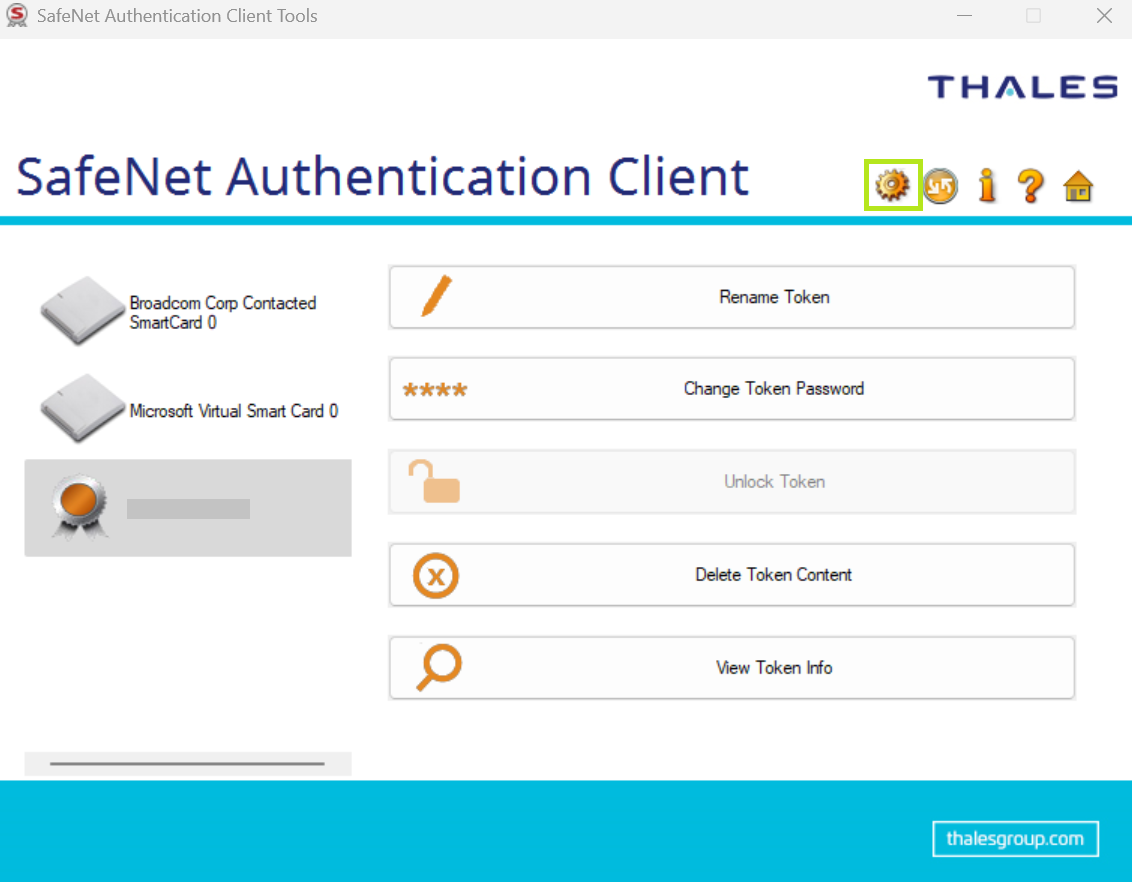
-
No lado esquerdo, sob o nome do token, clique no menu suspenso User Certificates (Certificados do usuário) para visualizar os certificados disponíveis.
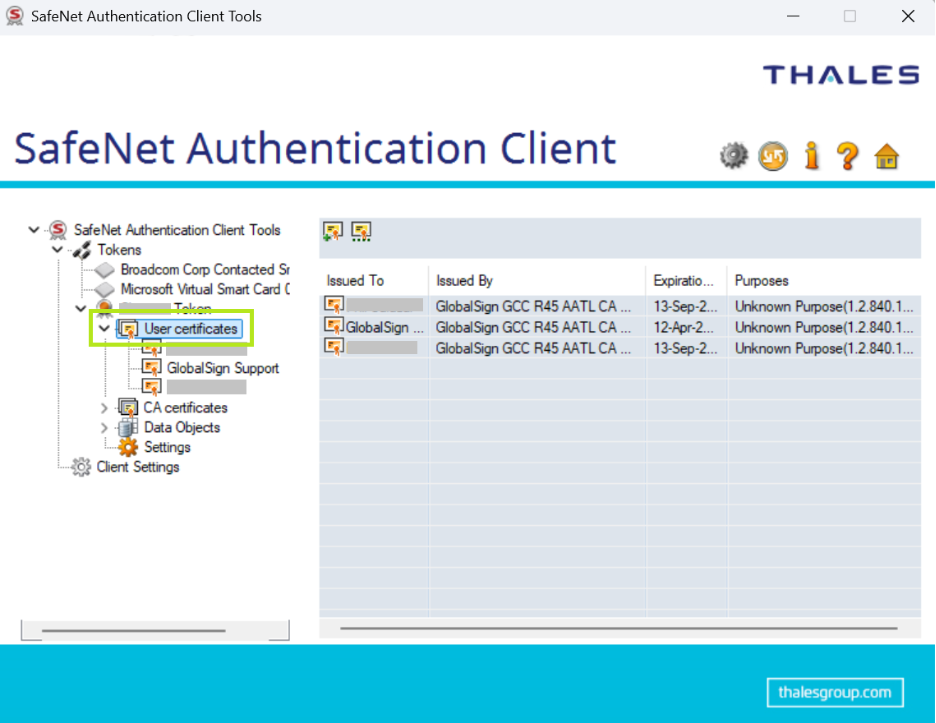
-
Clique com o botão direito do mouse no certificado expirado que deseja remover e, em seguida, clique em Excluir certificado.

-
Confirme a exclusão e clique em OK. Em seguida, o sistema solicitará que você digite a senha do token. Clique em OK para concluir a ação.
IMPORTANTE: você só precisará digitar sua senha uma vez. Se desejar remover outros certificados no mesmo menu, o sistema não solicitará que você digite a senha novamente.
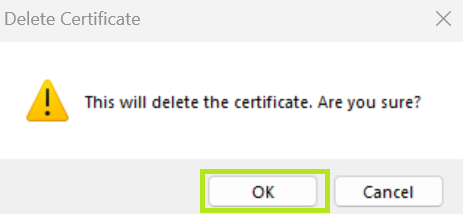
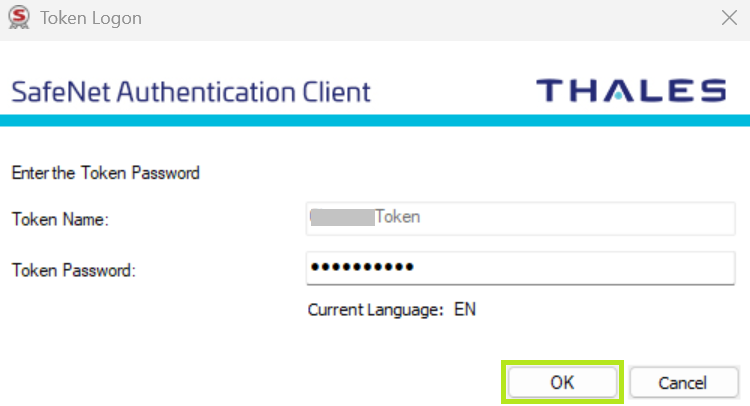
Atlas Discovery
Faça a varredura de seus terminais para localizar todos os seus certificados.
Inscrever-seTeste de configuração SSL
Verifique a instalação do seu certificado quanto a problemas e vulnerabilidades de SSL.
